Как убрать звук из видео на определенном участке или полностью
Удалить музыку из видео или голос может потребоваться в различных ситуациях. Например, ролик был снят на улице и содержит шум от ветра, в клипе неудачно подобрана мелодия и т.д. В этой статье мы поделимся двумя способами отключить аудио — в программе ВидеоМОНТАЖ и сервисе Clideo. С самым простым и быстрым методом убрать звук из видео можно ознакомиться здесь.
Как убрать звук из видео в программе
Редактор ВидеоМОНТАЖ подходит для начинающих и среднеуровневых пользователей. Благодаря продуманному интерфейсу на русском языке в программе можно разобраться за несколько минут и сразу приступить к работе. Вы можете скачать софт бесплатно для Windows.
Загрузите видеофайл
В стартовом меню примените функцию «Новый проект». Начните редактирование с нуля. Перетащите файлы из проводника или кликните по «Добавить видео и фото». Если видеороликов несколько, предварительно сохраните их в одну папку. При импорте выделите их с зажатой клавишей Ctrl. К клипам на монтажном столе будут автоматически добавлены плавные переходы.
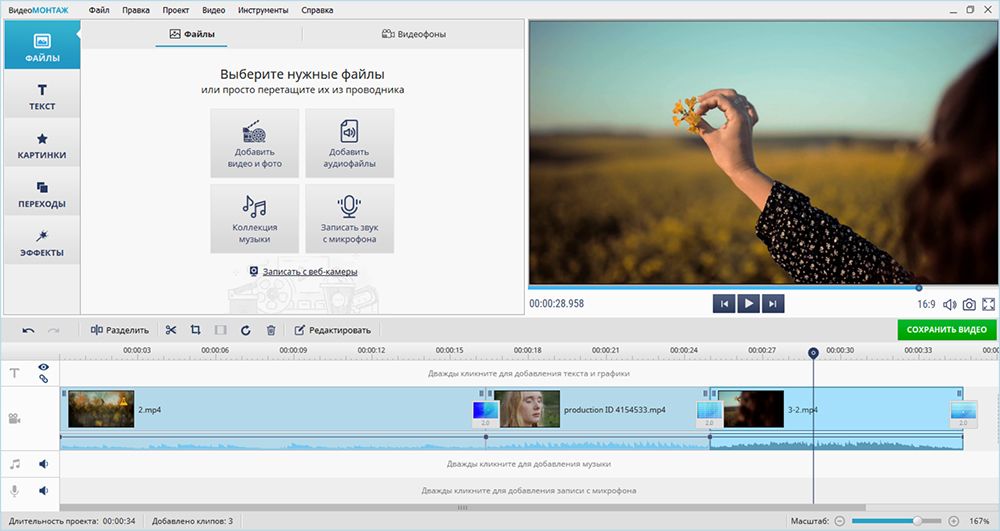
Удалите аудиодорожку
Видеоредактор предлагает несколько вариантов. Вы можете быстро отключить весь аудиоряд или заглушить его на определенных участках.
Чтобы убрать звук из видео полностью:
1. Кликните по клипу правой кнопкой мышки.
2. Выберите в списке действие «Выключить звук».
3. Если необходимо, повторите действие с другими роликами.
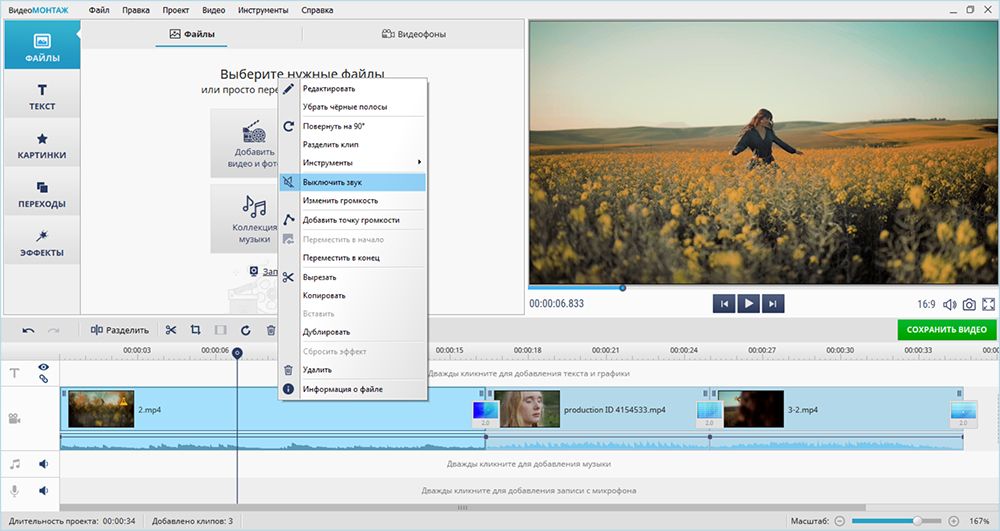
Как удалить звук из видео частично:
1.Увеличьте масштаб шкалы с помощью значка «+» в нижней части меню.
2. Поставьте курсор на начало момента, в котором аудио должно исчезать. Щелкните правой кнопкой мыши и примените «Добавить точку громкости». Переместите ее в самый низ волны.
3. Создайте второй маркер в конце отрывка и снова переместите его вниз. Поставьте две точки рядом с отрезком и поднимите их в самый вверх шкалы. Таким образом звук будет плавно исчезать и возвращаться.
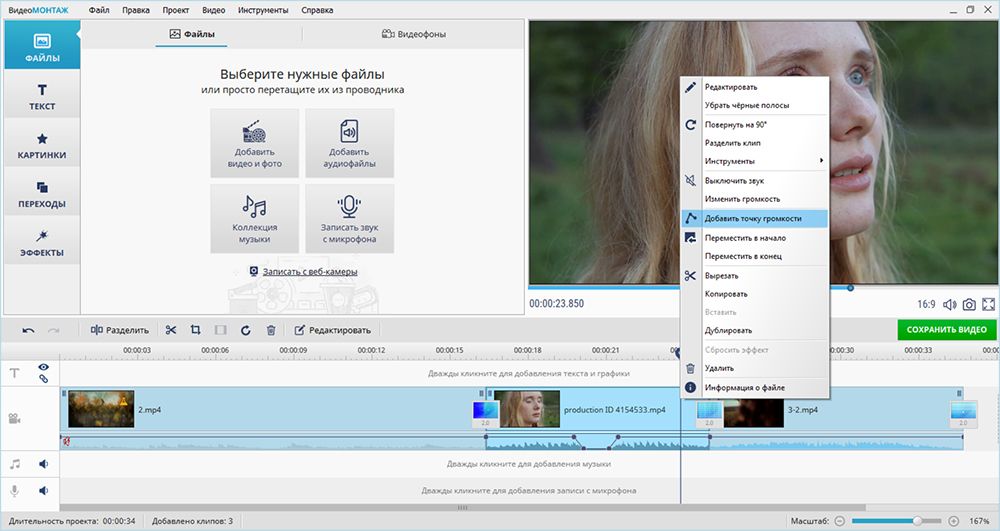
Если необходимо, наложите музыку вместо исходного звука или запишите озвучку. Перейдите в раздел «Файлы» и воспользуйтесь интересующей вас опцией.

Сохраните результат
Когда все готово, нажмите на кнопку «Сохранить видео». Редактор предлагает профили быстрой адаптации клипа для мобильных устройств или публикации на веб-платформах. Также вы можете выбрать формат, разрешение и видеокодек самостоятельно.
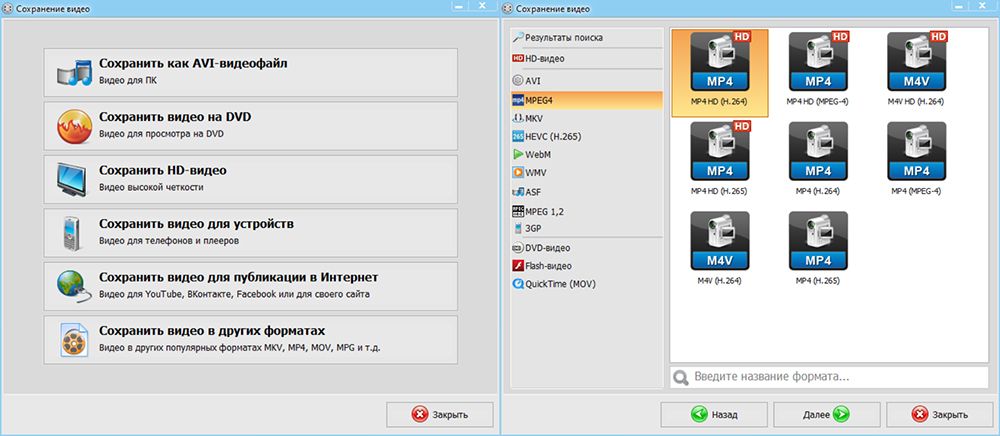
Как сделать видео без звука в браузере онлайн
Если вам нужно просто заглушить аудиодорожку в небольшом видеофайле, можно воспользоваться порталом Clideo. Сервис работает в браузере и не требует установки, однако в нем нельзя отключить только часть звукового трека. Также на итог добавляется водяной знак.
Чтобы применить инструменты онлайн-редактора:
-
Перейдите на сайт портала и щелкните по «Выберите файл». Укажите видеоклип с ПК или облачных хранилищ GoogleDrive и Dropbox.
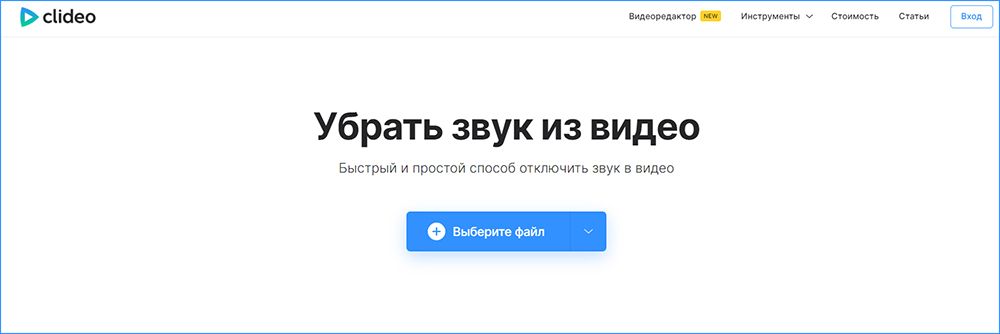
- Обработка может занять несколько минут — не закрывайте страницу до завершения преобразования.
- Кликните на «Скачать» и укажите папку для экспорта.
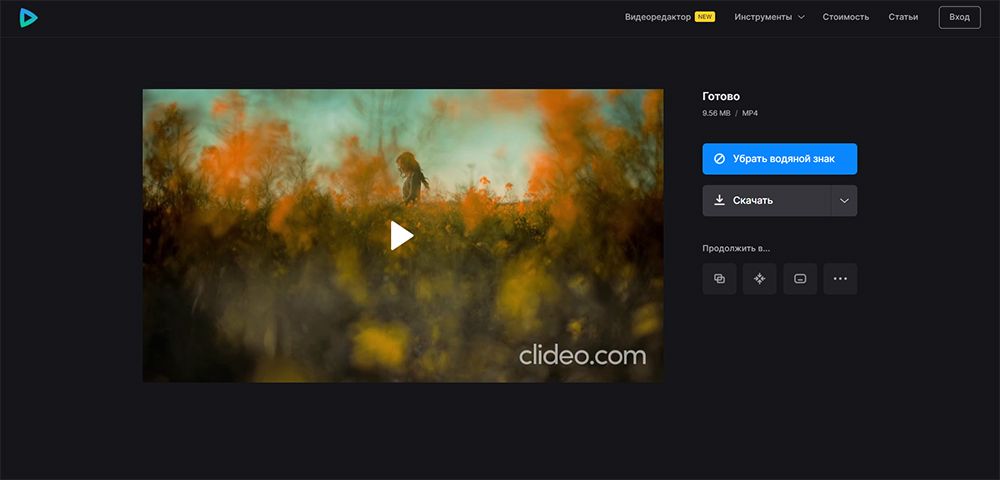
Заключение
Теперь вы знаете, как удалить звуковую дорожку из видео на ПК во фрагменте и целиком. Онлайн-площадка Clideo подходит только для удаления всей аудиодорожки из небольших файлов. Она не требует установки, однако зависит от качества сети и добавляет водяной знак в видеоклип.
Для отключения части звукового трека, замены аудио, коррекции больших файлов и фильмов воспользуйтесь программой ВидеоМОНТАЖ. Ее можно установить на ПК с Windows. Она предлагает продуманный интерфейс на русском и подходит новичкам.
Выберите подходящий для себя вариант и выполните обработку видео прямо сейчас.
